Sommaire
![]() A propos de l'auteur
A propos de l'auteur
![]() Avis et récompenses
Avis et récompenses
Vous craignez une éventuelle perte de données suite à des cyberattaques ? Vous souhaitez protéger vos données essentielles en cas de dysfonctionnement du système ? iCloud sur votre Mac est une excellente option dans ce cas. De plus, vous pouvez sauvegarder votre Mac sur iCloud et restaurer les fichiers requis à tout moment.
Dans cet article, nous allons vous expliquer comment configurer iCloud sur votre MacBook et sauvegarder vos données à l'aide de celui-ci. Si vous ne parvenez pas à retrouver vos fichiers sur Mac, nous avons également préparé une astuce bonus pour restaurer les fichiers perdus sur iCloud.
Qu'est-ce qu'iCloud et ses fonctionnalités sur Mac
Le service iCloud d'Apple stocke en toute sécurité vos images, fichiers, notes, mots de passe et autres données dans le cloud et les synchronise automatiquement avec tous vos appareils. Le partage de documents, fichiers, notes et autres éléments avec vos amis et votre famille est également simplifié via iCloud.
- 💽iCloud Drive : cette fonctionnalité permet aux utilisateurs de stocker des fichiers et des dossiers dans iCloud et d'y accéder depuis n'importe quel ordinateur Mac, iPhone, iPad ou Windows. Elle maintient les fichiers à jour sur tous les appareils et les modifications apportées à un fichier sur un appareil sont automatiquement synchronisées avec les autres.
- 🏞️Photos iCloud : avec Photos iCloud, les utilisateurs peuvent stocker l'intégralité de leur bibliothèque de photos et de vidéos sur iCloud, la rendant ainsi accessible depuis n'importe quel appareil. Les photos et vidéos sont également conservées dans leur résolution d'origine et stockées dans leur qualité optimale.
- 🗂️iCloud Desktop et Documents : cette fonctionnalité permet aux utilisateurs de stocker et de synchroniser leurs dossiers de bureau et de documents sur plusieurs appareils. Toutes les modifications apportées aux fichiers ou aux dossiers dans ces emplacements sont automatiquement mises à jour sur tous les appareils.
- 🛍️Sauvegarde iCloud : cette fonctionnalité sauvegarde automatiquement les données du Mac sur iCloud, notamment les photos, les vidéos, les données des applications, les paramètres de l'appareil, etc. Elle garantit que les utilisateurs peuvent restaurer leurs données sur un nouveau Mac ou les récupérer en cas de perte de données.
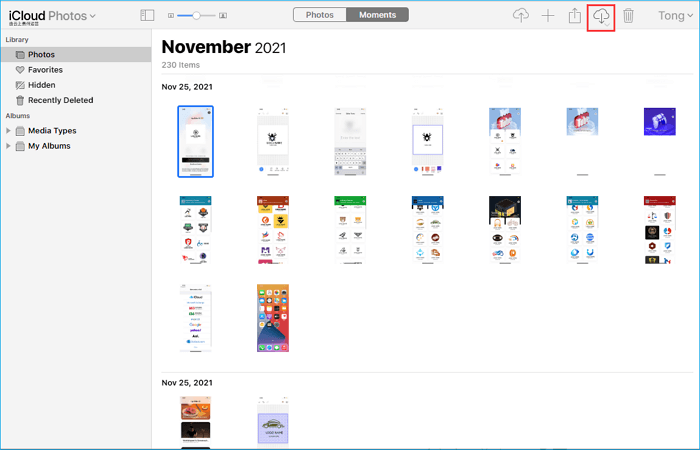
Comment récupérer des photos supprimées d'iCloud sur Mac
Pour pouvoir récupérer des photos supprimées sur Mac à partir d'iCloud, vous devez activer au préalable le service iCloud sur votre appareil macOS. Lire la suite >>
Comment sauvegarder un Mac sur iCloud
Si vous ne voulez pas perdre vos précieuses données, vous devez savoir comment sauvegarder votre Mac sur iCloud .
Par défaut, Apple fournit un espace de stockage gratuit de 5 Go sur iCloud pour chaque identifiant Apple. Vous pouvez toujours acheter de l'espace supplémentaire sur le cloud en payant une petite somme. L'un des avantages de la sauvegarde sur iCloud est qu'elle est accessible depuis n'importe où.
Avant de commencer, nous vous recommandons de mettre à jour macOS vers la dernière version pour éviter les problèmes avec iCloud.
Voici comment créer une sauvegarde Mac à l’aide d’iCloud :
Étape 1. Cliquez sur l'icône « Apple » > « Paramètres système ».
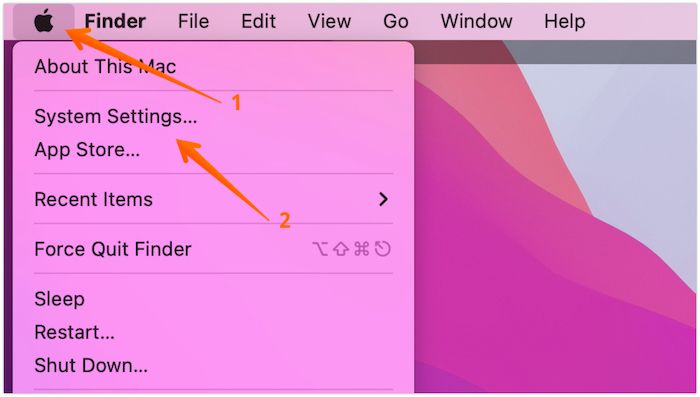
Étape 2. Sélectionnez « Identifiant Apple ». Dans le menu de gauche, choisissez « iCloud » s'il n'est pas déjà sélectionné. Lorsque vous y êtes invité, connectez-vous à iCloud.

Étape 3. Si la case à côté d'iCloud Drive n'est pas déjà cochée, cliquez dessus. De plus, iCloud Drive est adjacent à un bouton indiquant Options.
Étape 3. Cliquez sur « iCloud Drive » - « Options », puis cochez la case à côté de tout ce que vous souhaitez stocker dans iCloud Drive, comme votre bureau et vos documents, messages ou courrier, puis cliquez sur « Terminé ».
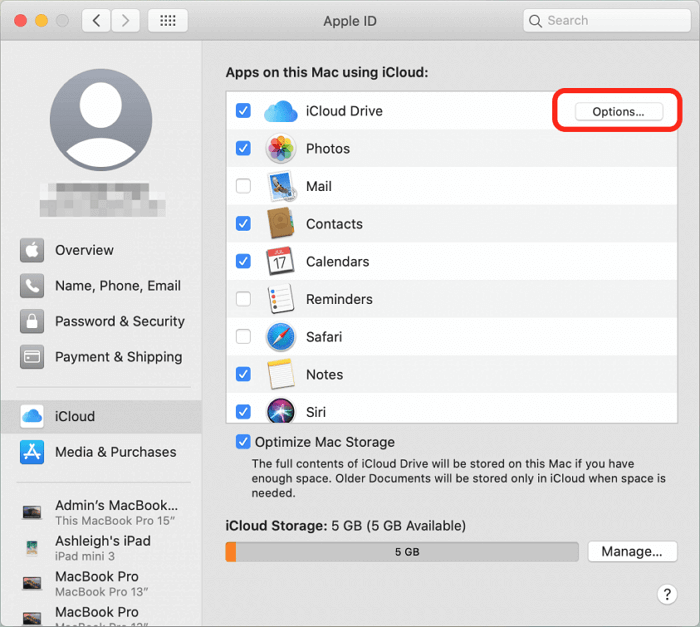
Étape 4. Revenez à la page iCloud et décidez si vous souhaitez sauvegarder vos photos, contrats, mots de passe et trousseaux.
Étape 5. La sauvegarde iCloud de vos fichiers sur votre Mac va commencer. Cliquez sur l'option Gérer au-dessus de la barre de stockage pour gérer votre stockage iCloud.

Alternativement, vous pouvez copier le contenu du lecteur ou simplement faire glisser et déposer un fichier sur le lecteur pour sauvegarder vos fichiers de données.
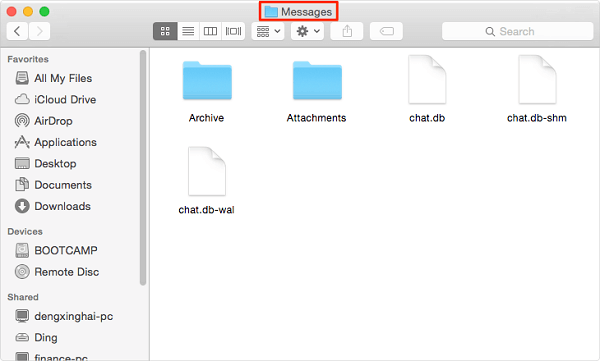
Rechercher les messages supprimés sur MacBook (Conseils 2023)
Découvrez comment récupérer des iMessages supprimés sur Mac à l'aide des appareils Apple iPhone et iPad, de la sauvegarde Time Machine et de la sauvegarde iCloud. Lire la suite >>
Si la méthode aide à résoudre le problème, partagez-la sur Facebook, Twitter, Instagram et d’autres plateformes de médias sociaux !
Comment économiser de l'espace sur votre Mac
La plupart des utilisateurs de Mac se plaignent de l'espace de stockage restreint d'iCloud. Utilisez les suggestions de l'article si vous rencontrez également des problèmes avec l'espace Mac. Vous pouvez choisir « Optimiser le stockage Mac » pour libérer de l'espace même lorsque vous supprimez des fichiers sur Mac mais qu'il n'y a toujours pas d'espace .
- Remarque :
- Attention, si vous utilisez également un disque dur externe pour sauvegarder vos données, certains documents risquent d'être stockés uniquement dans iCloud et non sur votre disque local.
Étape 1. Cliquez sur « Gérer » pour vous abonner mensuellement et acheter plus de stockage de données.
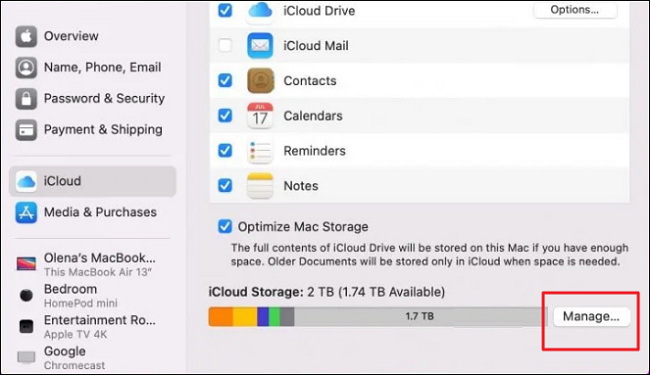
Étape 2. Pour ajouter plus de stockage iCloud, choisissez « Modifier le plan de stockage ».

Étape 3. Ouvrez une fenêtre du Finder pour afficher le lecteur iCloud de votre Mac.
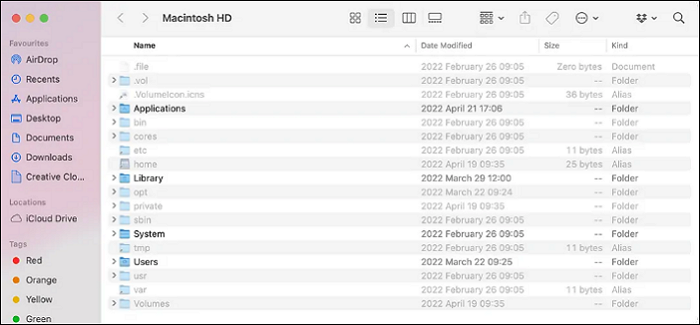
Étape 4. Ensuite, cliquez sur le dossier iCloud Drive pour y accéder. Pour ajouter un dossier de votre Mac à votre iCloud Drive, vous pouvez le faire glisser là-bas ou le copier et le coller.
Vous pouvez ensuite utiliser vos autres appareils Apple pour accéder à ces fichiers une fois cette opération terminée ! Vous pouvez être tranquille en sachant que vos données ne seront pas perdues si quelque chose arrive à votre Mac, car vous disposez d'une sauvegarde iCloud de ses données.
Comment restaurer des fichiers sur iCloud sur Mac
Avez-vous récemment vécu le cauchemar de perdre des fichiers cruciaux en raison d'un manque de sauvegarde ? Peut-être l'avez-vous entendu de la bouche d'un de vos collègues. Bien qu'il soit généralement conseillé de sauvegarder régulièrement votre Mac pour éviter toute perte de données, les utilisateurs subissent parfois des pertes de fichiers inattendues. Le simple fait d'imaginer un tel scénario suffit à susciter l'anxiété et la nervosité. Ne paniquez pas si vous avez également perdu des données Mac vitales. Vous pouvez facilement récupérer vos fichiers perdus avec un logiciel de récupération de données.
Parmi les nombreux outils de récupération de données Mac, nous vous recommandons d'essayer EaseUS Data Recovery Wizard pour Mac . Si vous oubliez de sauvegarder votre Mac sur iCloud ou de restaurer des fichiers après avoir réinstallé macOS ou Mac OS X, EaseUS Data Recovery Wizard pour Mac est sûr à 100 % de récupérer vos données.
Vous avez de la chance si vous avez synchronisé ou téléchargé des données Mac importantes sur iCloud avant de procéder à une réinitialisation d'usine ou à une réinstallation de macOS. Vous pouvez facilement restaurer vos fichiers perdus à partir de la sauvegarde iCloud.
Étape 1. Lancez EaseUS Data Recovery Wizard pour Mac lorsque vous êtes prêt à extraire des données d'une image disque. Choisissez « Sauvegarde de disque » dans la barre latérale, puis cliquez sur « Récupérer » > « Suivant ».
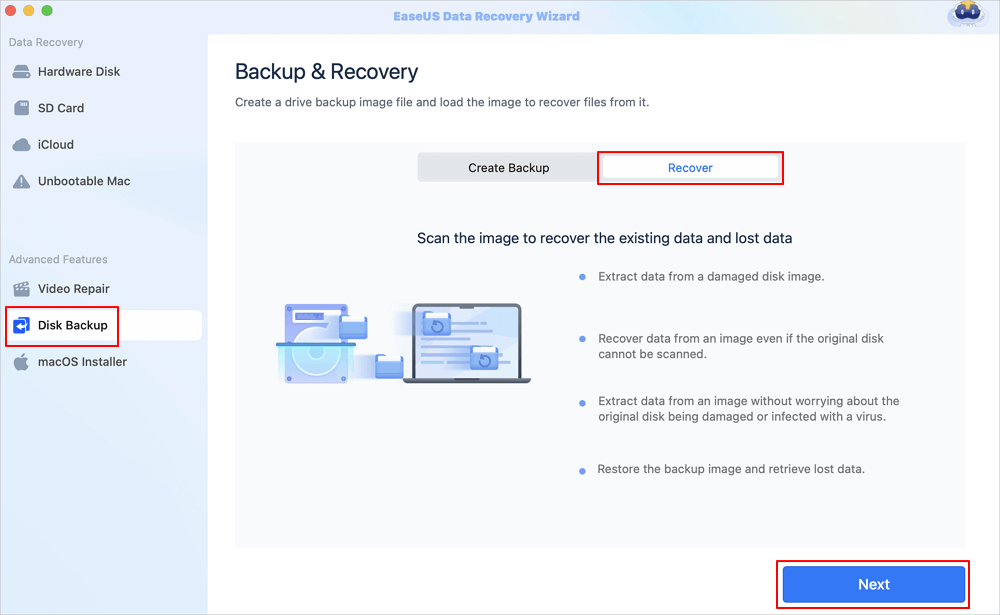
Étape 2. Recherchez le fichier DMG que vous avez créé auparavant et cliquez sur « Ouvrir ». Si vous enregistrez l'image disque sur un disque dur externe, vous devez connecter le disque de sauvegarde à votre iMac/MacBook.
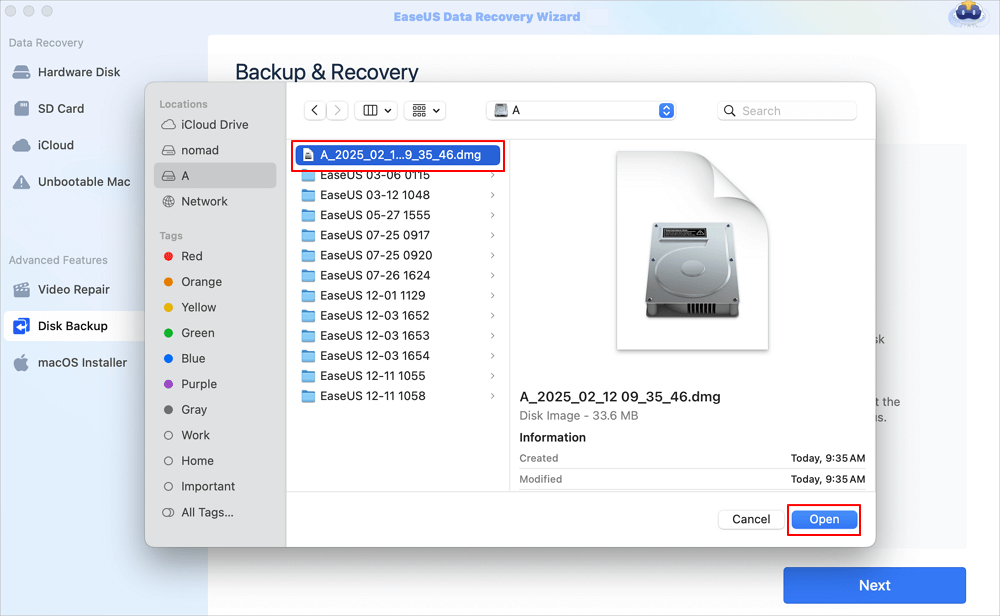
Étape 3. Le logiciel de récupération de données EaseUS commencera immédiatement l'analyse et vous pourrez filtrer les fichiers perdus sur le côté gauche de la fenêtre. Choisissez toutes les photos/documents/vidéos/e-mails que vous souhaitez récupérer et cliquez sur « Récupérer ». Vous êtes autorisé à enregistrer vos fichiers en local/cloud, et vous pouvez même restaurer des fichiers sur iCloud en cliquant sur le bouton « Enregistrer ».

En conclusion
Savoir comment sauvegarder Mac sur iCloud aujourd'hui vous permet de sécuriser facilement vos données. Cependant, si vous avez perdu vos fichiers de données cruciaux, utilisez simplement l'aide de EaseUS Data Recovery Wizard for Mac pour les récupérer. Il est rapide, simple à utiliser et assez efficace pour vous aider à récupérer les données supprimées.
FAQ sur la sauvegarde de Mac sur iCloud
Vous avez appris à sauvegarder votre Mac sur iCloud ou à récupérer les données de votre Mac après une réinitialisation d'usine. Pour obtenir de l'aide supplémentaire, lisez les questions et réponses ci-dessous.
1. Puis-je sauvegarder mon Mac sur iCloud ?
Oui. Les sauvegardes Time Machine n'ont pas besoin d'inclure les fichiers dans iCloud Drive. Votre sauvegarde sera conservée sur votre Mac et contiendra les données de votre iCloud Drive et les photos de vos photos iCloud, car elles sont automatiquement stockées dans iCloud.
2. Comment savoir si mon Mac est sauvegardé sur iCloud ?
- Sur votre Mac, consultez et gérez les sauvegardes iCloud.
- Après avoir sélectionné Gérer, sélectionnez Sauvegardes.
Les appareils sur lesquels la sauvegarde iCloud est activée sont répertoriés.
3. Comment sauvegarder mes photos Mac sur iCloud ?
Activez Photos iCloud en allant dans Réglages > Photos.
En plus d'iCloud.com(s'ouvre dans une nouvelle fenêtre), où vous pouvez afficher et télécharger des images sur un ordinateur, cela téléchargera automatiquement votre bibliothèque sur iCloud.
4. Comment sauvegarder mon ordinateur sur iCloud ?
Les photos, documents, notes et autres types d'informations de votre Mac peuvent être stockés dans iCloud. Cependant, l'intégralité de macOS ne peut pas être sauvegardée à l'aide d'iCloud. Pour cela, vous devez effectuer une sauvegarde Time Machine.
Cette page vous a-t-elle aidé ?
Mise à jour par Arnaud
Arnaud est spécialisé dans le domaine de la récupération de données, de la gestion de partition, de la sauvegarde de données.
-
EaseUS Data Recovery Wizard est un puissant logiciel de récupération de système, conçu pour vous permettre de récupérer les fichiers que vous avez supprimés accidentellement, potentiellement perdus à cause de logiciels malveillants ou d'une partition entière du disque dur.
En savoir plus -
EaseUS Data Recovery Wizard est le meilleur que nous ayons vu. Il est loin d'être parfait, en partie parce que la technologie avancée des disques d'aujourd'hui rend la récupération des données plus difficile qu'elle ne l'était avec la technologie plus simple du passé.
En savoir plus -
EaseUS Data Recovery Wizard Pro a la réputation d'être l'un des meilleurs logiciels de récupération de données sur le marché. Il est livré avec une sélection de fonctionnalités avancées, notamment la récupération de partitions, la restauration de lecteurs formatés et la réparation de fichiers corrompus.
En savoir plus
Articles liés
-
Correction du problème « Ne peut pas être ouvert car il provient d'un développeur non identifié »
![author icon]() Arnaud 16 Dec, 2024
Arnaud 16 Dec, 2024 -
Word a trouvé du contenu illisible sur Mac, puis-je récupérer le document Word ? [4 façons]
![author icon]() Mélanie 28 Feb, 2025
Mélanie 28 Feb, 2025 -
Corriger l'erreur 49244 de com.apple.DiskManagement.disenter sur macOS [6 méthodes éprouvées]
![author icon]() Mélanie 16 Dec, 2024
Mélanie 16 Dec, 2024 -
Où sont stockées les photos sur Mac | Rechercher des photos
![author icon]() Mélanie 16 Dec, 2024
Mélanie 16 Dec, 2024
